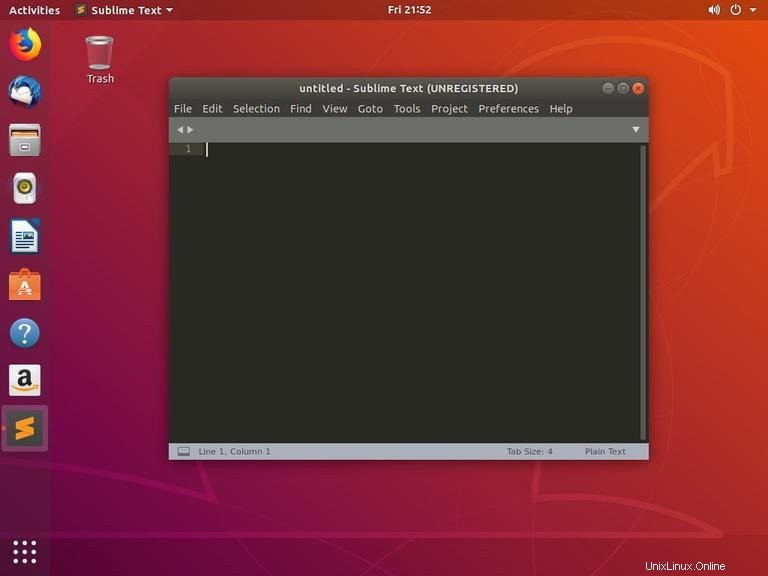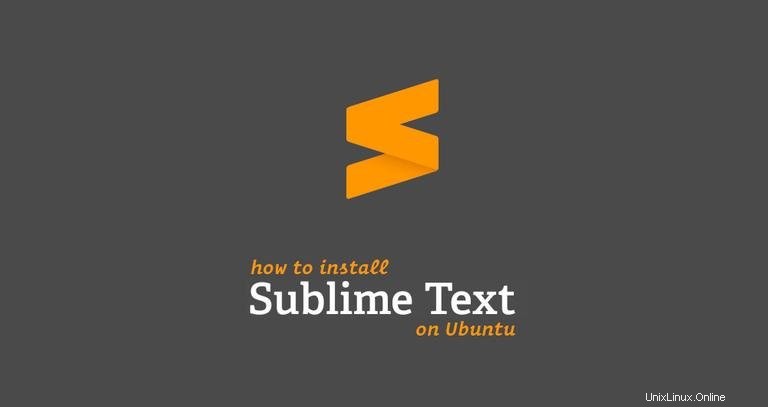
Sublime Text est l'un des éditeurs de texte et de code source les plus utilisés pour le développement Web et logiciel. Il est très rapide et il est livré avec de nombreuses fonctionnalités puissantes prêtes à l'emploi. Vous pouvez améliorer ses fonctionnalités en installant de nouveaux plugins et en créant des paramètres personnalisés.
Dans ce tutoriel, nous allons vous montrer comment installer Sublime Text 3 sur une machine Ubuntu 18.04. Les mêmes étapes devraient fonctionner sur n'importe quelle distribution basée sur Debian.
Prérequis #
Avant de poursuivre ce didacticiel, assurez-vous que vous êtes connecté en tant qu'utilisateur disposant des privilèges sudo.
Installer Sublime Text sur Ubuntu #
Pour installer Sublime Text 3 sur votre système Ubuntu, suivez ces étapes :
-
Mettez à jour la liste des packages apt et installez les dépendances nécessaires pour récupérer les packages à partir de sources https :
sudo apt updatesudo apt install apt-transport-https ca-certificates curl software-properties-common -
Importez la clé GPG du référentiel en utilisant le
curlsuivant commande :curl -fsSL https://download.sublimetext.com/sublimehq-pub.gpg | sudo apt-key add -Ajoutez le référentiel Sublime Text APT à la liste des référentiels de logiciels de votre système en tapant :
sudo add-apt-repository "deb https://download.sublimetext.com/ apt/stable/" -
Une fois le référentiel activé, mettez à jour les sources apt et installez Sublime Text 3 avec les commandes suivantes :
sudo apt updatesudo apt install sublime-text
C'est ça. Sublime Text a été installé sur votre bureau Ubuntu.
Sublime Text est une application propriétaire. Il peut être téléchargé et évalué gratuitement. Cependant, vous devez acheter une licence si vous l'utilisez en continu. Il n'y a pas de limite de temps imposée pour l'évaluation.Démarrage du texte sublime #
Vous pouvez lancer l'éditeur Sublime Text soit depuis le terminal en tapant subl ou en cliquant sur l'icône Sublime (Activities -> Sublime ):
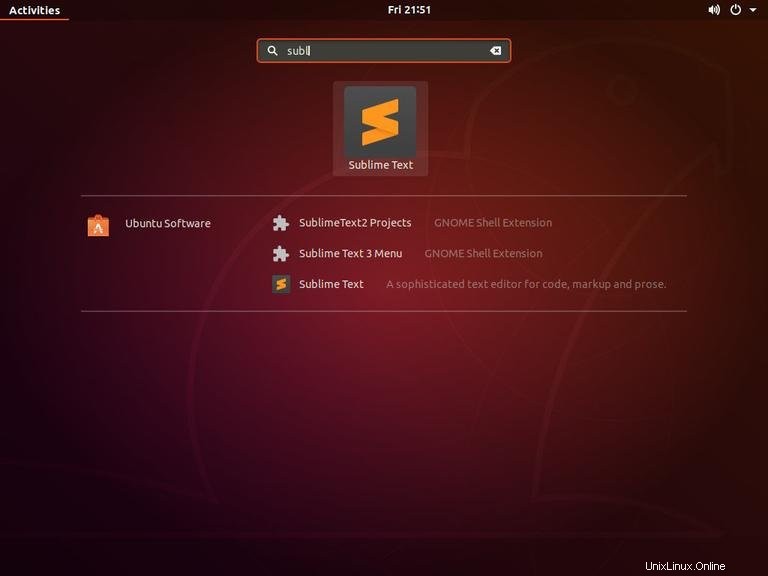
Lorsque vous démarrez Sublime Text pour la première fois, une fenêtre comme la suivante apparaît :